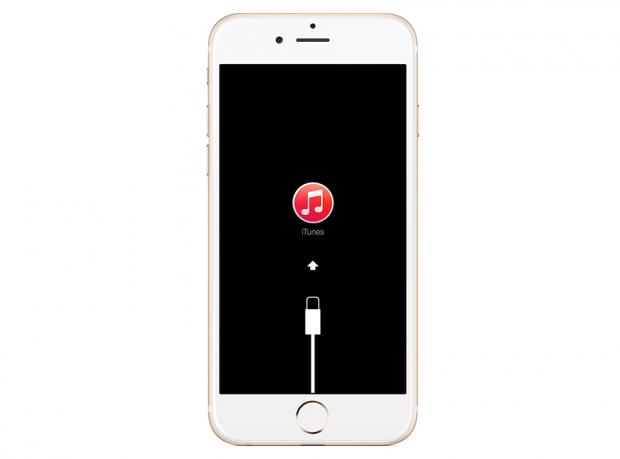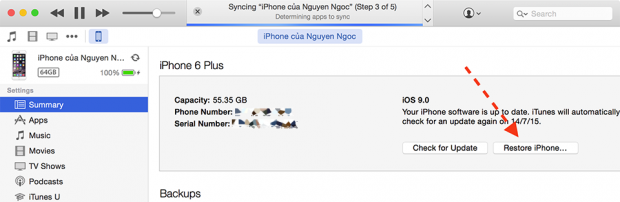Lưu ý là việc này sẽ xóa hết dữ liệu trên máy, thế nên có hình ảnh hay tài liệu gì quan trọng thì hãy copy ra máy tính trước. Tất nhiên, nếu bạn đã tạo bản backup bằng iTunes hoặc bằng iCloud trước khi lên iOS 9 thì chút nữa có thể phục hồi lại bằng bản backup này, nhưng còn dữ liệu mới xuất hiện kể từ khi bạn lên iOS 9 thì sẽ không còn nên mình mới nói các bạn chép chúng ra ngoài. Rồi, giờ thì bắt đầu làm theo các bước bên dưới nhé.
Bước 1: Tải về file firmware của iOS 8.4 dành cho thiết bị của bạn, link ngay bên dưới:
Bước 2: Đảm bảo rằng máy tính của bạn đã có iTunes 12.2. Chưa có thì download ở đây.
Bước 3: Trên iPhone, iPad của bạn, tắt tính năng Find My iPhone đi bằng cách vào Cài đặt chung > iCloud > Tìm iPhone/iPad > Tắt.
Bước 4: Chạy iTunes và kết nối thiết bị iOS 9 của bạn vào máy tính bằng cáp USB.
Bước 5: Đưa máy về chế độ Recovery: nhấn giữ nút Home và nút nguồn trong khoảng 10 giây. Sau đó, bỏ tay khỏi nút nguồn nhưng vẫn tiếp tục đè phím Home cho đến khi biểu tượng iTunes hiện ra trên máy của bạn.
Bước 6: Trên máy tính, giữ phím Shift (máy Windows) hoặc phím Option (Mac), sau đó click chuột vào ‘Restore iPhone’ trong khi vẫn giữ một trong hai phím trên.
Bước 7: Một cửa sổ sẽ hiện ra để bạn chọn file firmware. Chọn file mà bạn đã download ở bước một, nhấn OK hoặc Open.
Bước 8: Giờ thì iTunes sẽ bắt đầu tiến hành restore lại thiết bị của bạn về iOS 8.4. Cứ để cho máy làm, quá trình này mất khoảng 10-20 phút tùy máy. Sau khi restore xong thì bạn có thể thiết lập iPhone, iPad của mình như là một chiếc máy mới hoặc khôi phục lại từ một bản backup 8.4 trước đó (lưu ý là backup của iOS 9 sẽ không xài được cho 8.4 đâu nhé).
Bước 1: Tải về file firmware của iOS 8.4 dành cho thiết bị của bạn, link ngay bên dưới:
- iPad Air 2 (WiFi)
- iPad Air 2 (WiFi + Cellular)
- iPad Air (WiFi + Cellular)
- iPad Air (WiFi)
- iPad Air (CDMA)
- iPad (4th generation CDMA)
- iPad (4th generation GSM)
- iPad (4th generation WiFi)
- iPad mini (CDMA)
- iPad mini (GSM)
- iPad mini (WiFi)
- iPad mini 2 (WiFi + Cellular)
- iPad mini 2 (WiFi)
- iPad mini 2 (CDMA)
- iPad mini 3 (China)
- iPad mini 3 (WiFi)
- iPad mini 3 (WiFi + Cellular)
- iPad 3 Wi-Fi (3rd generation)
- iPad 3 Wi-Fi + Cellular (GSM)
- iPad 3 Wi-Fi + Cellular (CDMA)
- iPad 2 Wi-Fi (Rev A)
- iPad 2 Wi-Fi
- iPad 2 Wi-Fi + 3G (GSM)
- iPad 2 Wi-Fi + 3G (CDMA)
- iPhone 5 (CDMA)
- iPhone 5 (GSM)
- iPhone 5c (CDMA)
- iPhone 5c (GSM)
- iPhone 5s (CDMA)
- iPhone 5s (GSM)
- iPhone 6
- iPhone 6 Plus
- iPhone 4s
- iPod touch (5th-generation)
Bước 2: Đảm bảo rằng máy tính của bạn đã có iTunes 12.2. Chưa có thì download ở đây.
Bước 3: Trên iPhone, iPad của bạn, tắt tính năng Find My iPhone đi bằng cách vào Cài đặt chung > iCloud > Tìm iPhone/iPad > Tắt.
Bước 4: Chạy iTunes và kết nối thiết bị iOS 9 của bạn vào máy tính bằng cáp USB.
Bước 5: Đưa máy về chế độ Recovery: nhấn giữ nút Home và nút nguồn trong khoảng 10 giây. Sau đó, bỏ tay khỏi nút nguồn nhưng vẫn tiếp tục đè phím Home cho đến khi biểu tượng iTunes hiện ra trên máy của bạn.
Bước 6: Trên máy tính, giữ phím Shift (máy Windows) hoặc phím Option (Mac), sau đó click chuột vào ‘Restore iPhone’ trong khi vẫn giữ một trong hai phím trên.
Bước 7: Một cửa sổ sẽ hiện ra để bạn chọn file firmware. Chọn file mà bạn đã download ở bước một, nhấn OK hoặc Open.
Bước 8: Giờ thì iTunes sẽ bắt đầu tiến hành restore lại thiết bị của bạn về iOS 8.4. Cứ để cho máy làm, quá trình này mất khoảng 10-20 phút tùy máy. Sau khi restore xong thì bạn có thể thiết lập iPhone, iPad của mình như là một chiếc máy mới hoặc khôi phục lại từ một bản backup 8.4 trước đó (lưu ý là backup của iOS 9 sẽ không xài được cho 8.4 đâu nhé).